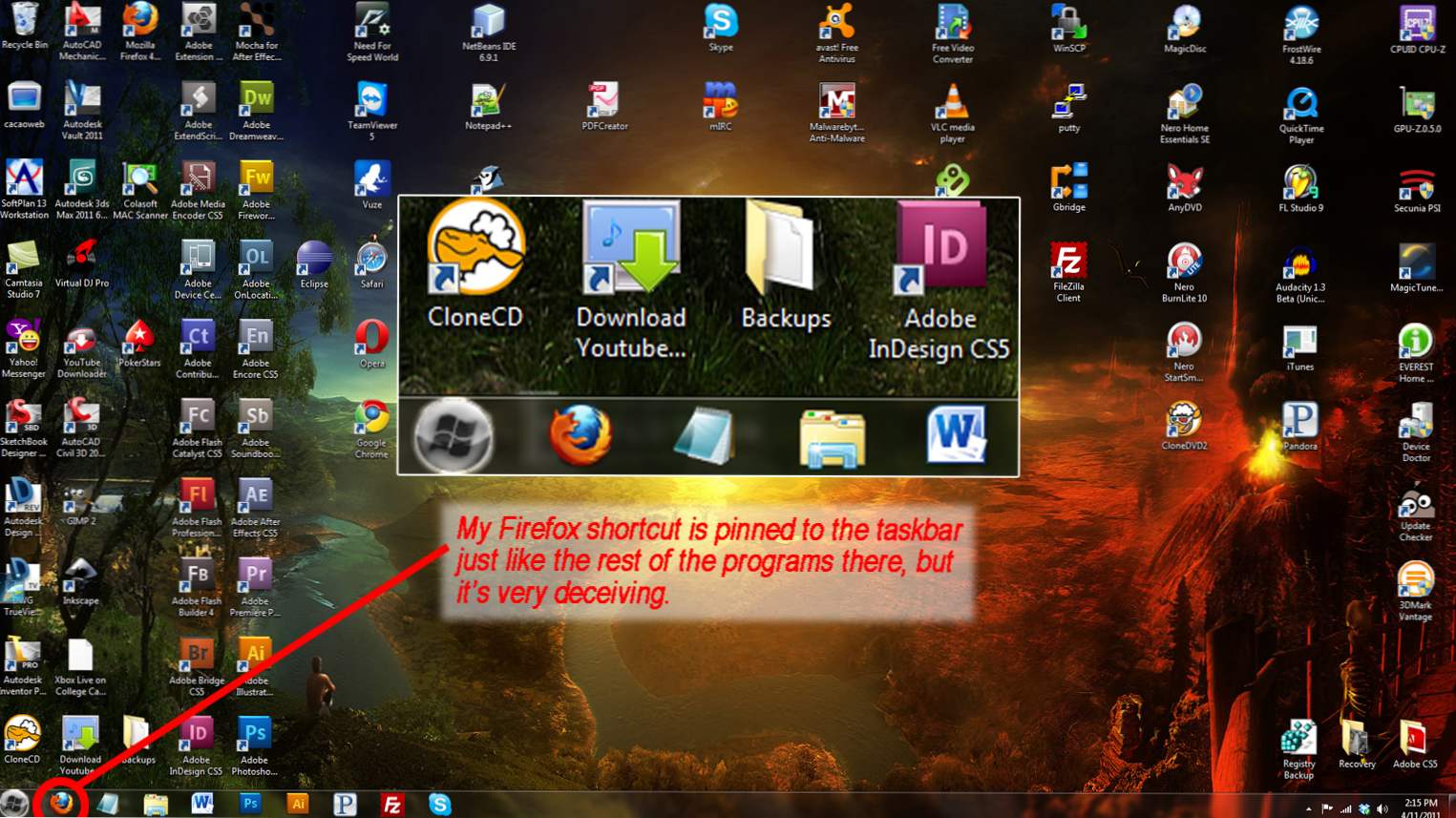
Lorsque j'ai installé Firefox, j'ai décidé de décocher l'option d'installation en demandant de créer une icône de bureau Firefox. Plus tard, après avoir créé et épinglé un raccourci Firefox dans la barre des tâches, j’ai constaté qu’il avait lancé une instance distincte du programme et ne s’était pas groupé correctement. Si vous avez rencontré le même problème, continuez à lire pour trouver le correctif.
Cela ne ressemble peut-être pas à mes captures d'écran, mais je déteste vraiment avoir une multitude d'icônes sur mon bureau. Ils deviennent désordonnés et non organisés et je suis trop paresseux pour choisir ce que je fais et ce que je n’utilise pas. Je me fie au nouveau menu Démarrer de Win 7. Mais ce n’est pas le propos de ce tutoriel. Lorsque j’ai installé Firefox 4 Beta 11, j’ai décidé de décocher la case sur l’écran d’installation finale en me demandant si je voulais que le programme d’installation crée une icône pour le bureau. «Je n'en ai aucune utilité!», Me suis-je dit, dans l'intention de la clouer à la barre des tâches. C'était mon erreur.

Tout va bien jusqu'à présent…

Le raccourci pointe définitivement vers Firefox.

En cliquant sur le raccourci, une instance distincte du programme est démarrée et n'est pas groupée avec l'icône de raccourci.
Il a fallu un peu de recherche pour comprendre pourquoi en cliquant sur le raccourci, je me suis mis à produire une deuxième icône Firefox, mais j'ai finalement trouvé ma réponse.
Jim Mathies, un développeur de Firefox, a écrit:
Les raccourcis ont un identifiant interne qui leur est associé pour la barre des tâches. Sans pour autant
cette combinaison sur le raccourci que vous épinglez, le regroupement ne fonctionnera pas. C'est par la conception via
win7. Si vous voulez faire cela, copiez un raccourci créé par l’installateur,
renommez-le et épinglez-le. Le regroupement fonctionnera correctement.
https://bugzilla.mozilla.org/show_bug.cgi?id=644914#c4
Étant donné que tous les gens modestes ont aussi une vie, je me suis permis de faire tout le sale boulot pour vous. Téléchargez cette archive de raccourcis Mozilla Firefox pré-formatée et suivez les étapes ci-dessous pour remettre votre groupe de barres de tâches Firefox en ligne.

Une fois le fichier téléchargé, double-cliquez dessus. Votre programme d'extraction .zip par défaut s'ouvrira. j'utilise WinRAR, mais WinZip est un programme commun aussi. Dans les deux cas, les étapes doivent être très similaires.
Double clic Mozilla Firefox Raccourci

Choisissez votre ordinateur architecture. Si vous n'êtes pas sûr, cliquez sur Début, clic-droit Ordinateur et choisir Propriétés. Sous Système tu devrais voir Type de système: Système d'exploitation 64 bits ou Type de système: Système d'exploitation 32 bits (x86 est identique à x32)

Sélectionner Mozilla Firefox.lnk et choisir Extraire vers.

Choisir Bureau et cliquez D'accord.

Quittez WinRAR (WinZip).
Allez sur votre bureau. Vous verrez un raccourci Mozilla Firefox nouvellement créé.

Cliquez avec le bouton droit sur le raccourci et choisissez Épingle à la barre des tâches.

Fermez toutes les fenêtres de Firefox. Le raccourci doit rester dans la barre des tâches. Cliquez dessus pour vérifier que tout a bien fonctionné.


